El color está de moda. En el último año han aparecido por lo menos tres libros dedicados a este tema desde distintas perspectivas. En Xataka Foto hemos contado cómo trabajar con las armonías del color en Adobe Photoshop para conseguir resultados profesionales. En esta ocasión vamos a controlar la armonía del color sin salir de Capture One.
El color es mucho más difícil que el blanco y negro. No es fácil conseguir en una fotografía que sus tonos sean armónicos. Una imagen en color es una partitura donde todo tiene que estar sincronizado, un poema donde todo tiene que rimar.
Por este motivo, igual que controlamos la luz en el revelado a partir de la información que hemos captado, tenemos que dedicarle tiempo al color para que rime perfectamente. Hasta ahora lo hemos hecho siempre con Adobe Photoshop pero después de un tiempo trabajando he conseguido desarrollar un método propio en Capture One.
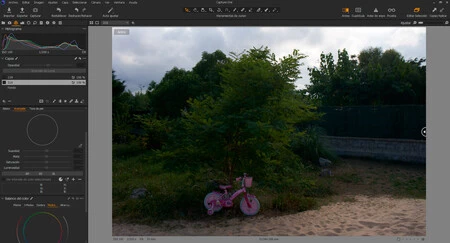 Antes de empezar
Antes de empezar
La referencia en este campo es Jesús García Flores pero he buscado un método más sencillo, menos 'científico', más basado en la intución y en la percepción que propone Tino Soriano en su libro. Porque las armonías del color deberían conseguirse en el momento justo del disparo. E igual que con la luz, el programa solo debería servir para definir lo que hemos visto, siempre y cuando sea el estilo que nos guste, claro está.
Las armonías de color es un tema apasionante. Si trabajamos con Adobe podemos hacer ajustes más salvajes pero en Capture One dependemos mucho del archivo original. No podemos hacer cambios radicales y precisamente por esto puede ser muy interesante para muchos fotógrafos.
Así que voy a escoger una fotografía y le voy a ajustar las armonías del color con la ayuda de Adobe Color para tener las referencias numéricas y Capture One.
Ajustar las armonías del color con Capture One
Antes que nada aprovechamos este artículo para anunciar que la ventana Temas de color de Adobe desaparece de todos los programas de la casa, pero la aplicación sigue activa. En el mercado encontramos muchas otras aplicaciones para las armonías del color pero yo seguiré fiel a Adobe Color.
Recomiendo, como flujo de trabajo, revelar primero la fotografía con el decálogo que tantas veces recomiendo. Luego podemos seguir trabajando por zonas para conseguir la luz que queremos. Y para el final dejaremos el trabajo del color que vamos a ver a continuación:
- Lo primero que tenemos que hacer es identificar cuál es el color principal de nuestra fotografía. En este caso creo que el rosa de la bicicleta es lo más importante (cada uno tendrá una interpretación distinta).
- Creamos una capa de ajuste llena en Capa>Añadir capa de ajuste llena y la llamamos Color.
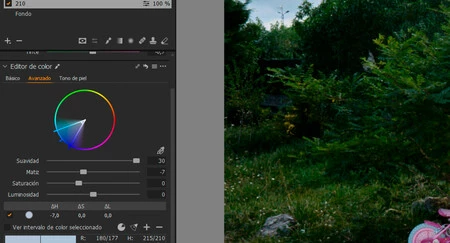 El editor de color es fundamental para este tutorial
El editor de color es fundamental para este tutorial
- Vamos al panel Color, abrimos la herramienta Editor de color avanzado y con Seleccionar corrección de color pinchamos en la bicicleta. Así conseguimos ver los valores de ese color, tanto en RGB como en HSB.
- Este último, HSB, es un modo de color que nos da los valores de Tono, Saturación y Luminosidad. Y es fundamental para poder ajustar las armonías del color en Capture One.
El trabajo en Adobe Color
Ahora vamos a nuestro navegador favorito y abrimos Adobe Color, la aplicación gratuita de Adobe para el control del color. No olvidéis los datos HSB del color seleccionado.
- En Adobe Color tenemos que hacer clic en el color base, que es el que está marcado con un triángulo. Y en la parte inferior izquierda elegir el modo de color HSB.
- Ahora solo tenemos que escribir los tres valores que hemos memorizado en ese color base. Y ahora empieza la magia.
- Si os fijáis, a la izquierda de Adobe Color, vemos todas las armonias del color: Triada, Complementarios, Análogos... Nosotros solo tenemos que ir pinchando en cada uno para ver qué colores armonizan con el principal que hemos elegido. No tenemos que buscar, simplemente marcamos la que más se acerque a los colores que tenemos en la imagen.
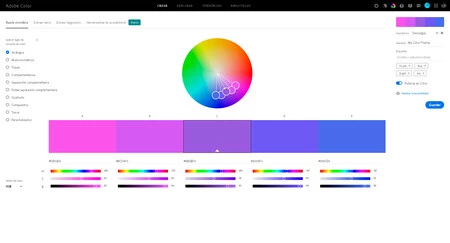 Adobe Color
Adobe Color
- La fotografía se adapta perfectamente a una triada. Si queremos podemos modificar algún que otro color (porque estamos creando, no estamos haciendo ciencia). En este caso el verde que proponen lo voy a hacer menos amarillento.
- El único dato importante es el Tono (H). Así que apuntamos ese valor de todos los colores que queramos modificar.
Los últimos pasos
Y llegamos ya al punto final. Es el momento de ajustar la armonía del color a nuestro fotografía. Igual que hemos hecho con la luz toca hacerlo con el color. Vamos a verlo.
- Creamos una capa llena en Capa>Añadir capa de ajustes llena y le ponemos de nombre el valor de Tono que nos ha dado Adobe Color. Por ejemplo, para el Azul 210.
- Con la herramienta Editor de color Avanzado y Seleccionar Corrección de color pinchamos en el azul del cielo para seleccionarlo y vemos que el valor H de ese punto es 215.
 La fotografía final
La fotografía final
- Solo tenemos que jugar con el parámetro Matiz hasta lograr ese valor de 210 que nos hemos propuesto. Y listo. El azul ya está armonizado. Por supuesto podemos jugar con la Saturación y la Luminosidad hasta dar con el aspecto que estamos buscando.
Tendremos que hacer lo mismo con todos los colores que queramos ajustar. Parece largo y complicado pero es muy sencillo una vez tienes la rutina. El único problema es que si no hemos hecho nuestra fotografía pensando en las armonías del color poco podremos hacer en Capture One. Es un programa que exige fotógrafos experimentados en estas lides para lograr buenos resultados... pero qué resultados.



